Điều khiển Xbox One từ Điện thoại của bạn với Xbox SmartGlass
Điều gì sẽ xảy ra nếu bạn có thể điều khiển Xbox One của mình bằng cách sử dụng điện thoại thông minh của mình, điều đó có thú vị không? Nó có thể xảy ra và đã xảy ra từ rất lâu rồi. Microsoft chắc chắn đã thực hiện một công việc tuyệt vời ở đây và chúng tôi hy vọng sẽ thấy nhiều công việc hơn được thực hiện trong việc cho phép hệ thống kết nối với thiết bị di động.
Giờ đây, việc điều khiển Xbox One thông qua điện thoại thông minh yêu cầu một ứng dụng có tên Xbox Smartglass . Bạn có thể tìm thấy ứng dụng này qua Windows Store , Google Play và Apple App Store .
Điều này cũng có thể được thực hiện với Xbox 360, nhưng chúng tôi đang đề cập đến Xbox One vì Xbox 360 là tin cũ. Nâng cấp nếu bạn chưa có. Xbox One S chỉ có giá bán lẻ $ 299 .
Xbox SmartGlass - Điều khiển Xbox One(SmartGlass – Control Xbox One) bằng Điện thoại(Phone)
Trước tiên, hãy tải xuống ứng dụng Xbox SmartGlass từ cửa hàng ứng dụng tương ứng của bạn. Đảm bảo có tài khoản Xbox Live và kết nối internet đang hoạt động, nếu không bạn sẽ gặp sự cố. Bạn sẽ cần đăng nhập vào cùng một tài khoản Microsoft được sử dụng để đăng nhập vào Xbox One .
Sau khi đăng nhập, ứng dụng SmartGlass sẽ tự động phát hiện (SmartGlass)Xbox One của bạn . Để điều này xảy ra, cả hai hệ thống cần phải ở trên cùng một mạng.
Chạm vào biểu tượng Xbox One , sau đó chạm vào “ Kết nối(Connect) ” để tiếp tục. Bạn cũng có thể đặt nó tự động kết nối với Xbox One của bạn trong tương lai.
Nếu cách đó không hiệu quả, bạn sẽ cần tìm địa chỉ IP của Xbox One . Nó có thể được sử dụng để kết nối SmartGlass với bảng điều khiển.
Để tìm địa chỉ IP, hãy nhấc bộ điều khiển Xbox One và đi tới Tất cả Settings > Network > Network Settings > Advanced Settings . Bạn sẽ thấy Địa chỉ IP(IP Address) , vì vậy hãy sao chép nó và nhập nó vào ứng dụng trên điện thoại của bạn.
Khi mọi thứ đã được kết nối, Bạn sẽ thấy giao diện người dùng có thiết kế giống bộ điều khiển nhẹ trên màn hình điện thoại của mình. Bạn có thể sử dụng nó để điều hướng giao diện người dùng hoặc thậm chí khởi chạy trò chơi điện tử. Nó không phải là trải nghiệm tốt nhất, nhưng nó đủ tốt khi thấy nó không có nghĩa là phải nâng cao.
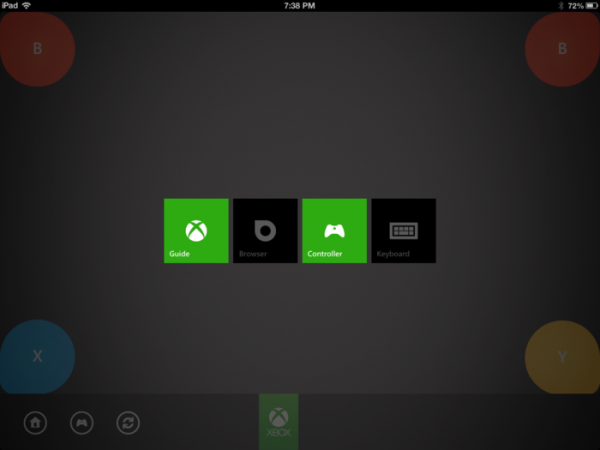
Chúng tôi nghi ngờ rằng Microsoft sẽ làm được nhiều hơn với tính năng này, nhưng ít nhất chúng tôi muốn thấy nó trở nên tốt hơn trong tương lai.
Có lẽ điều tốt nhất về điều này, là khả năng sử dụng bàn phím của điện thoại thông minh để gõ. Tuy nhiên, nếu việc sử dụng bộ điều khiển để nhập là một vấn đề lớn, thì bạn nên mua bàn phím USB để thay thế. (USB)Nó hoạt động và nhanh hơn nữa.
Tải xuống ứng dụng Android tại đây(here) , ứng dụng iOS tại đây(here) và ứng dụng Windows tại đây(here) .
Related posts
Cách thiết lập Xbox One cho con bạn
Làm thế nào để thiết lập Twitter Chia sẻ trên Xbox One
Fix UPnP Không lỗi thành công trên Xbox One
10 Trò chơi chiến đấu tốt nhất cho Xbox One
Cách thiết lập và sử dụng custom image là Gamerpic trên Xbox One
Làm thế nào để sử dụng Party Chat trên Xbox One, Windows, Android và iOS
Graphics và Visual Settings tốt nhất cho Xbox One
Increase Xbox One Video Streaming Quality BEYOND Very High Settings
Làm thế nào để sửa chữa Xbox One Error Code 0x800c0008
Fix Xbox One X Black Screen của Death
Ẩn Email address của bạn trong Xbox One Dashboard
Làm thế nào để tặng một ai đó một trò chơi kỹ thuật số trên Xbox One và Windows 10
10 Horror Games tốt nhất cho Xbox 360 và Xbox One
Microsoft Xbox One X vs Xbox One S - Sự khác biệt chính được thảo luận
Không thể nghe game sound hoặc các game thủ khác trên Xbox One
Làm thế nào để chặn Mixer app trên Xbox One cho Kids với age restriction
Cách gán một tài khoản với Xbox One wireless controller
Cách bật Dolby Vision trên Xbox One
Apex Legends game cho Windows PC, Xbox One và PlayStation 4
Cách phối hợp trực tuyến trên Xbox One qua Mixer and Xbox Live
